Win10驱动安装操作方法:
1、按下WIN+X键,然后选择【设备管理器】;
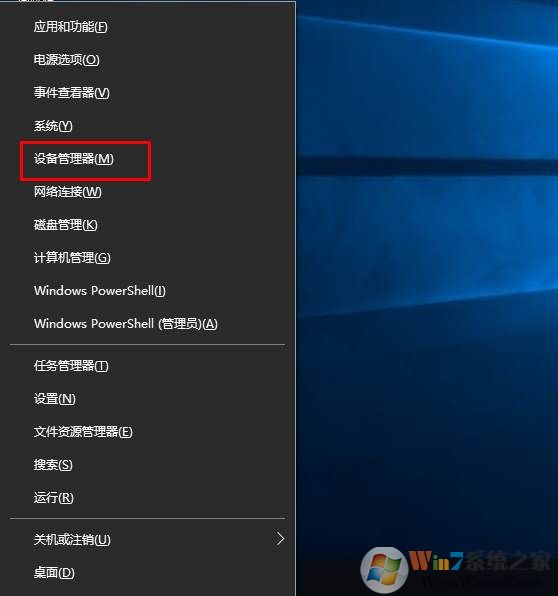
2、这时你可能会看到一些有感叹号,惊叹号的设备,表示没有安装驱动(显卡在显示适配器下,不显示未安装,但是没有安装显示为“Microsoft基本显示适配器”);右键点击,选择更新驱动程序;
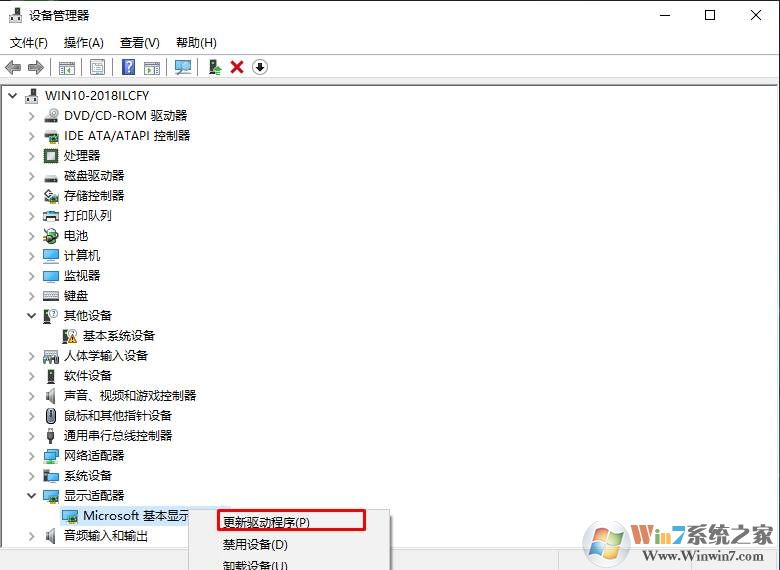
3、点击第一项自动搜索和安装即可;
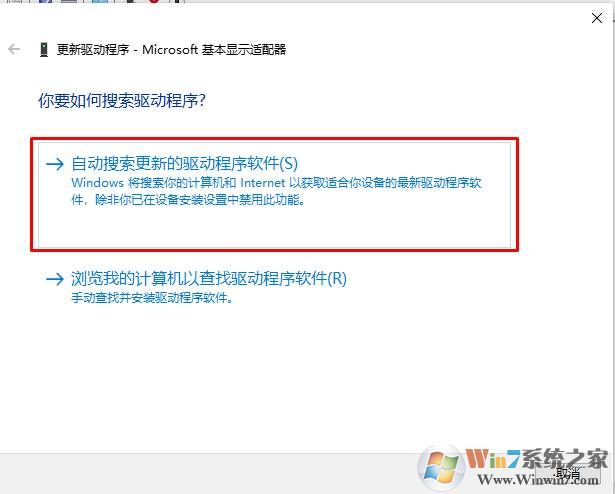
4、接下来就是联机搜索并安装驱动程序了。
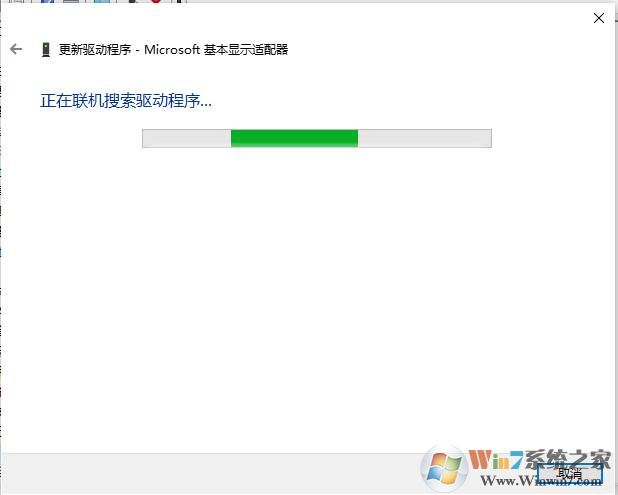
5、安装完成就会显示为正确的显卡型号,由于小编在虚拟机中操作,这里就不发图了,大家一试即可知道。
以上就是Win10安装驱动的方法,有其它没安装驱动的设备,一样操作就可以。
分享到:

